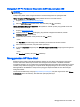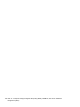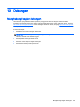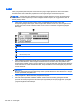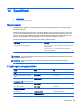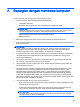User Guide - Windows 8.1
Table Of Contents
- Selamat Datang
- Mengenal komputer Anda
- Menyambung ke jaringan
- Menavigasi menggunakan keyboard, gestur sentuh, dan alat penunjuk
- Multimedia
- Manajemen daya
- Mematikan (memadamkan) komputer
- Mengeset pilihan daya
- Menggunakan mode hemat daya
- Menggunakan daya baterai
- Mencari informasi selengkapnya tentang baterai
- Menggunakan Pemeriksaan Baterai
- Menampilkan sisa daya baterai
- Memaksimalkan masa pengosongan daya baterai
- Menangani tingkat isi baterai yang rendah
- Memasang atau melepas baterai
- Menghemat daya baterai
- Menyimpan baterai yang dapat dilepas sendiri (hanya model tertentu)
- Membuang baterai yang dapat dilepas sendiri (hanya model tertentu)
- Mengganti baterai yang dapat dilepas sendiri (hanya model tertentu)
- Menggunakan daya AC eksternal
- Sistem Grafis Hibrida dan Sistem Dual Grafis AMD (hanya model tertentu)
- Kartu dan perangkat eksternal
- Drive
- Keamanan
- Memproteksi komputer
- Menggunakan katasandi
- Perangkat Keamanan Tertanam TPM (hanya model tertentu)
- Menggunakan perangkat lunak antivirus
- Menggunakan perangkat lunak firewall
- Menginstal pembaruan penting keamanan
- Menggunakan HP Client Security
- Memasang kabel pengaman opsional
- Menggunakan pembaca sidik jari (hanya model tertentu)
- Pemeliharaan
- Pencadangan dan pemulihan
- Computer Setup (Konfigurasi Komputer) (BIOS), MultiBoot, dan HP PC Hardware Diagnostics (UEFI)
- Dukungan
- Spesifikasi
- Bepergian dengan membawa komputer
- Memecahkan masalah
- Sumber rujukan untuk memecahkan masalah
- Mengatasi masalah
- Komputer tidak mau menyala
- Tampilan layar komputer kosong
- Perangkat lunak tidak berfungsi dengan normal
- Komputer hidup tapi tidak merespons
- Komputer hangat luar biasa
- Perangkat eksternal tidak berfungsi
- Koneksi jaringan nirkabel tidak berfungsi
- Cakram tidak mau berputar
- Film tidak terlihat pada layar eksternal
- Proses penulisan cakram tidak mau dimulai, atau berhenti sebelum selesai
- Pelepasan muatan listrik statis
- Indeks
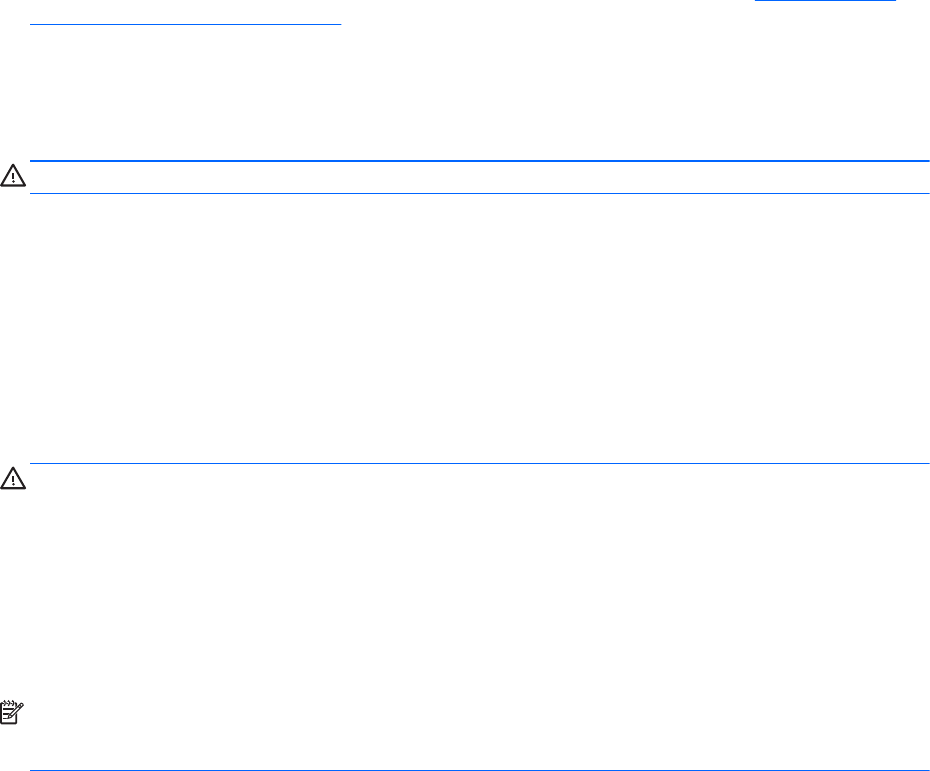
dijalankan oleh sistem saat komputer menyala namun tidak digunakan, atau jika tingkat isi
baterai pada komputer rendah. Untuk mengubah pengaturan ini dan pengaturan daya lainnya,
klik kanan ikon Battery (Baterai) pada area notifikasi di ujung kanan bilah tugas, lalu klik
Preferences (Preferensi).
●
Komputer mungkin tidak diset untuk menampilkan citra pada layarnya. Untuk memindah-mindah
citra ke layar komputer, tekan fn+f4. Pada hampir semua model, jika layar eksternal opsional
seperti monitor dihubungkan ke komputer maka citra dapat ditampilkan pada layar komputer
atau layar eksternal, atau tampil serentak di kedua perangkat tersebut. Menekan fn+f4 secara
berulang akan memindah-mindah citra di antara layar komputer, satu atau beberapa layar
eksternal, dan tampil serentak di semua perangkat.
Perangkat lunak tidak berfungsi dengan normal
Jika perangkat lunak tidak mau merespons atau merespons secara tidak normal, nyalakan ulang
komputer dengan menggerakkan pointer ke samping kanan layar. Saat antingan ditampilkan, klik
Settings (Pengaturan). Klik ikon Power (Daya), lalu klik Shut down (Matikan). Jika Anda tidak dapat
menyalakan ulang komputer menggunakan prosedur ini, lihat bagian selanjutnya,
Komputer hidup
tapi tidak merespons pada hal. 110.
Komputer hidup tapi tidak merespons
Jika komputer hidup tapi tidak merespons perangkat lunak atau perintah keyboard, cobalah prosedur
pematian darurat berikut sesuai urutan yang diberikan hingga komputer dapat dimatikan:
PERHATIAN: Prosedur pematian darurat akan menyebabkan hilangnya data yang belum disimpan.
●
Tekan terus tombol daya minimal 5 detik.
●
Putuskan sambungan komputer dari daya eksternal kemudian lepas baterai.
Komputer hangat luar biasa
Ketika digunakan, komputer biasanya terasa hangat saat disentuh. Namun, jika hangatnya terasa
tidak seperti biasa
, kemungkinan komputer terlalu panas karena ventilasi terhalang.
Jika Anda menduga bahwa komputer terlalu panas, biarkan komputer menjadi dingin mencapai suhu
ruang. Saat menggunakan komputer pastikan semua ventilasi bebas penghalang.
PERINGATAN! Untuk mengurangi kemungkinan cedera yang disebabkan energi panas atau
komputer yang terlalu panas, jangan meletakkan komputer secara langsung di pangkuan Anda atau
menghalangi ventilasinya. Gunakan komputer hanya pada permukaan yang rata dan keras. Jangan
biarkan aliran udara terhalang permukaan keras lain, seperti sambungan opsional printer, atau
permukaan lembut, misalnya bantal, karpet, atau pakaian. Saat mengoperasikan komputer, jangan
pula membiarkan adaptor AC menyentuh kulit atau permukaan lembut, seperti bantal, karpet, atau
pakaian. Komputer dan adaptor AC ini memenuhi batasan suhu permukaan yang dapat ditolerir
tubuh pengguna sebagaimana ditetapkan berdasarkan Standar Internasional untuk Keamanan
Perangkat Teknologi Informasi (IEC 60950).
CATATAN: Kipas pada komputer berputar secara otomatis untuk mendinginkan komponen internal
dan mencegah komputer terlalu panas. Kipas internal biasanya berputar dan berhenti otomatis
selama pengoperasian.
Perangkat eksternal tidak berfungsi
Ikuti saran berikut jika perangkat eksternal tidak berfungsi sesuai harapan:
110 Apendiks B Memecahkan masalah